
时间:2020-07-04 01:30:49 来源:www.win10xitong.com 作者:win10
有部分网友告诉小编win10 edge浏览器切换网页没有声音该的情况他不知道怎么办,这个问题非常棘手,要是没有丰富的经验遇到win10 edge浏览器切换网页没有声音该就不知道该怎么办了,如果你咨询很多人都不知道win10 edge浏览器切换网页没有声音该这个问题怎么解决,只需要按照这个流程:1、在Windows10系统桌面,我们在右下角找到音量图标,然后右键点击该图标,在弹出菜单中选择“打开音量混合器”菜单项2、然后在打开的音量合成器窗口中,点击扬声器的小喇叭,关闭扬声器的声音就完成了。是不是很简单呢?如果还没有解决这个问题的网友,可以再看看具体的方法,接下来我们就好好说一说win10 edge浏览器切换网页没有声音该的完全处理手段。
具体方法:
方法一:1、在Windows10系统桌面,我们在右下角找到音量图标,然后右键点击该图标,在弹出菜单中选择“打开音量混合器”菜单项
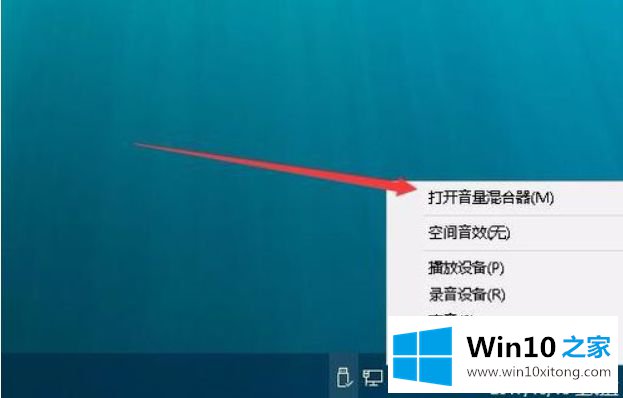
2、然后在打开的音量合成器窗口中,点击扬声器的小喇叭,关闭扬声器的声音
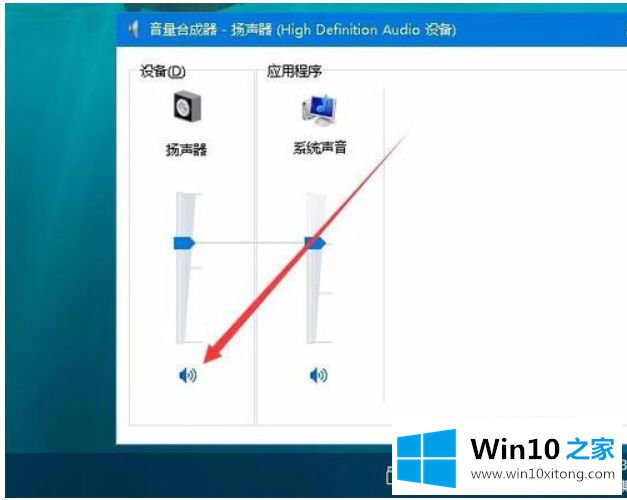
3、然后我们再次点击关闭后的小喇叭,再次打开扬声器声音,得新启动一下电脑后,一般可以解决没有edge浏览器没有声音的问题。
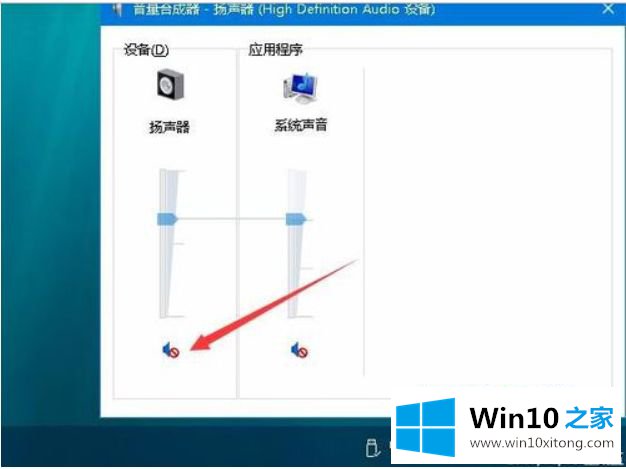
方法二:1、我们也可以在Windows10桌面,右键点击音量图标,然后在弹出菜单中选择“播放设备”菜单项
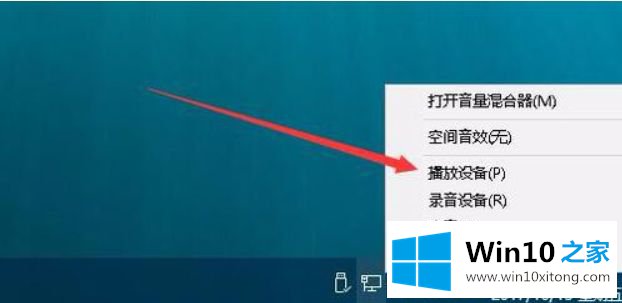
2、然后在打开的声音窗口中,我们右键点击播放设备列表中的设备,然后在弹出菜单中选择“禁用”菜单项,把列表中所有的设备全部禁用。
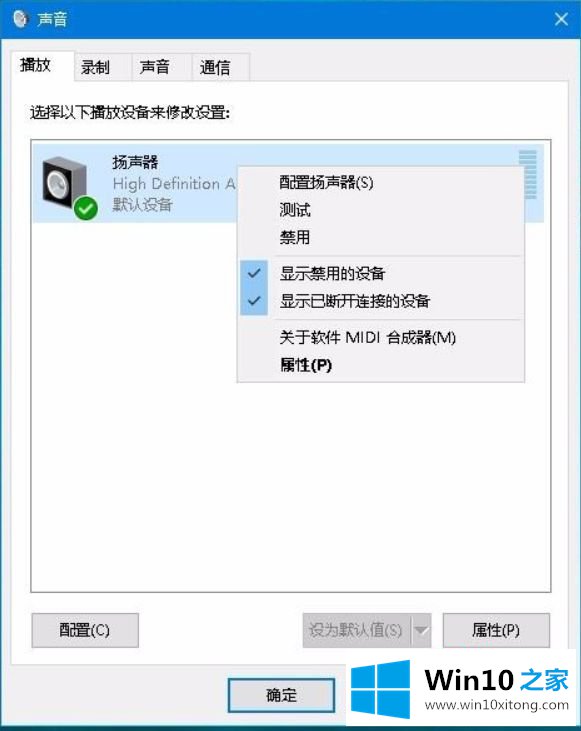
3、然后我们再逐个把播放设备列表中的设备再逐个启用,最后点击确定按钮,重新启动计算机,也可以解决edge浏览器不发声音的问题。
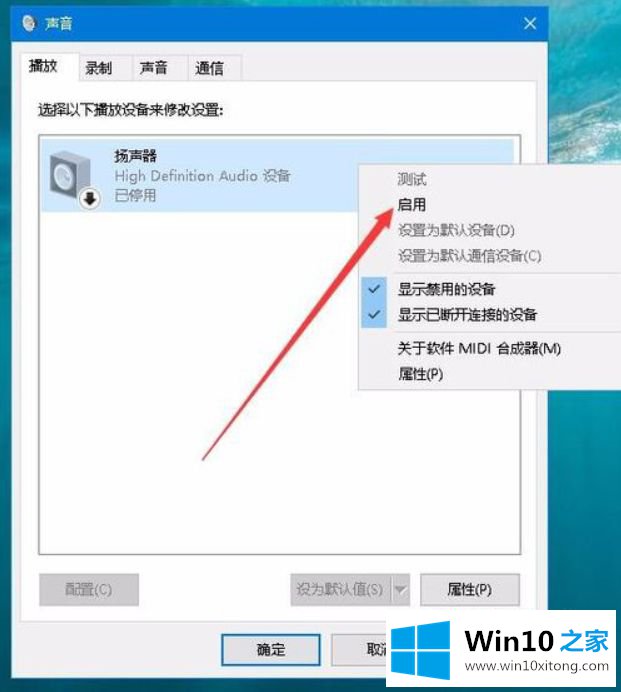
上述就是win10系统edge浏览器切换网页没有声音解决方法了,希望能够帮助到大家。
从上面的内容中我们可以看到详细的win10 edge浏览器切换网页没有声音该的完全处理手段,多多关注本站,谢谢大家。